Le 10 migliori app per il trasferimento di file per spostare file tra dispositivi
Trasferimento di file si riferisce allo spostamento di file di dati di qualsiasi dimensione o tipo su iPhone, Android, Windows e Mac. È il processo di copia o spostamento di un file da un dispositivo a un altro tramite un cavo compatibile o una connessione Internet. A causa dei diversi sistemi operativi, è necessario uno strumento per completare il processo. Questo articolo identifica e rivede l'elenco principale in modo che tu possa scoprire lo strumento appropriato per il tuo dispositivo.
CONTENUTO DELLA PAGINA:
Parte 1: Software avanzato per il trasferimento di file per iOS e Android
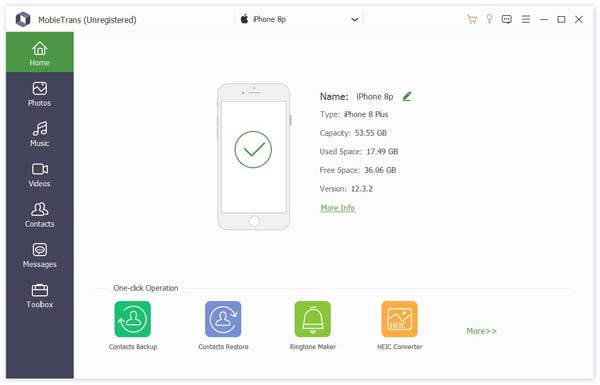
Uno strumento avanzato di trasferimento file dovrebbe essere veloce quando si spostano file di grandi dimensioni. Inoltre, deve essere facile da usare anche per i principianti. Inoltre, dovrebbe essere in grado di trasferire dati su più sistemi operativi. Da questo punto, consigliamo Apeaksoft MobieTrans.
- Trasferisci dati da iOS/Android al computer e viceversa.
- Sincronizza i file tra iPhone e un altro iPhone o Android.
- Transcodifica i dati in base al dispositivo di destinazione.
- Offri funzionalità bonus, come un creatore di suonerie.
- Supporta un'ampia gamma di modelli di dispositivi Android e iOS.
- Per sincronizzare i dati tra iOS e Android è necessario un computer.
Come trasferire file da un iPhone a un PC
Passo 1. Connettiti al tuo iPhone
Avvia il miglior software di trasferimento file dopo averlo installato sul tuo PC. Collega il tuo iPhone al PC con un cavo Lightning.
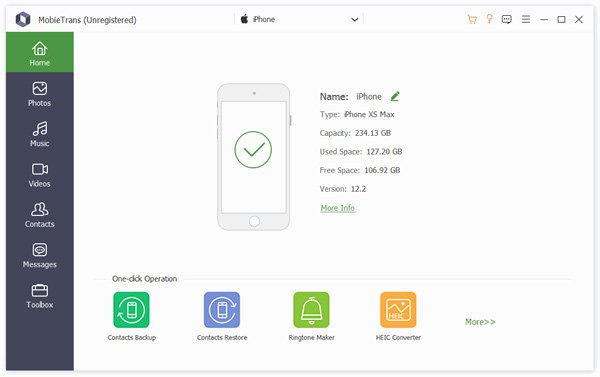
Passo 2. Anteprima dei dati di iPhone
Una volta rilevato il tuo dispositivo, puoi visualizzare in anteprima i file sul tuo iPhone per categoria. Seleziona la casella per ogni file ed elemento che vuoi spostare. Se vuoi trasferire video da iPad a PC, Puoi scegliere Video.
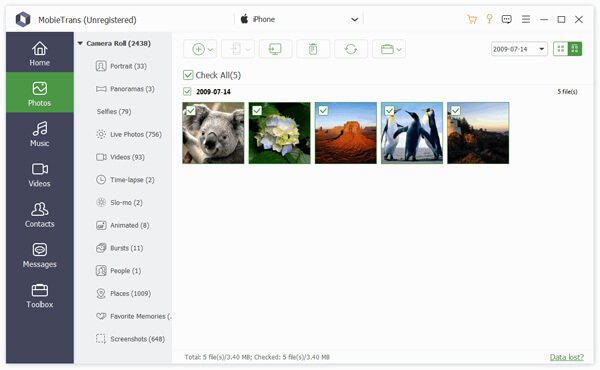
Passo 3. Trasferisci file sul PC
Quindi fare clic su PC pulsante sulla barra multifunzione in alto. Vai a una cartella di destinazione e trasferisci immediatamente i file su un PC o un'unità flash dal tuo iPhone.
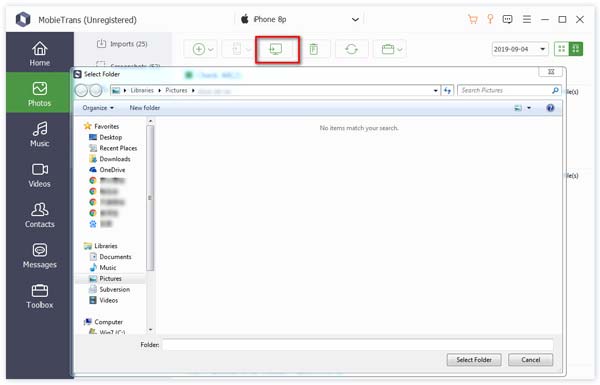
Nota:
Se vuoi aggiungere file al tuo iPhone, clicca su Aggiungi pulsante, selezionali sul tuo disco rigido e premi Apri.
Come trasferire file tramite USB tra iOS e Android
Passo 1. Collega iPhone e Android
Per trasferire file tramite USB tra iPhone e Android, apri il software e collega i due dispositivi al tuo PC con cavi compatibili. Scegli il dispositivo sorgente dall'opzione a discesa in alto.
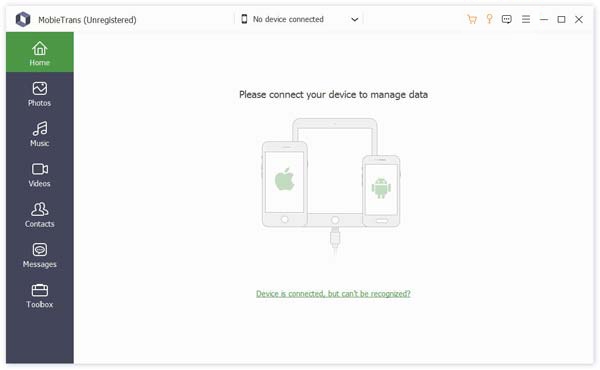
Passo 2. Seleziona i file desiderati
Visualizza in anteprima e seleziona i dati che vuoi spostare sull'altro dispositivo. Per trasferire foto da Android a iPhone, ad esempio, vai al Galleria e seleziona le foto desiderate.
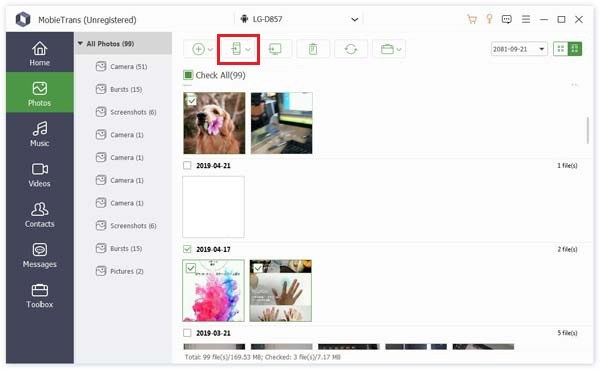
Passo 3. Trasferisci file tramite USB
Clicca su Telefono sulla barra dei menu in alto e scegli il dispositivo di destinazione.
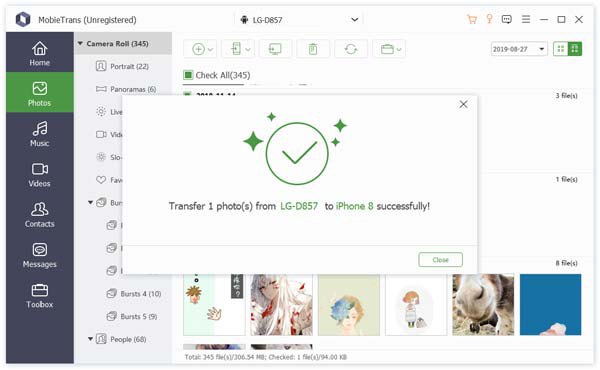
Parte 2: Strumenti gratuiti per il trasferimento di file online
Top 1: wormhole
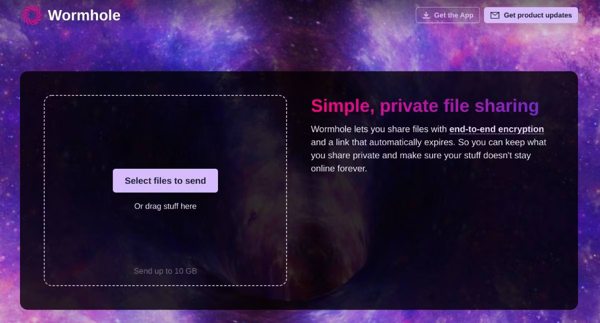
Wormhole è un popolare trasferimento sicuro di file online. Ti consente di inviare rapidamente i tuoi file tra dispositivi in modo sicuro. Con l'interfaccia utente grafica semplice, richiede poco sforzo sia per il mittente che per il destinatario.
- Dotare la macchina di crittografia end-to-end.
- Facile e immediato da usare.
- Supporta lo streaming istantaneo dei file.
- Gratuito o a pagamento per l'invio di un file fino a 10 GB.
- Non vi è alcuna cronologia o altri dettagli sul collegamento condivisibile.
- Non è possibile espandere la dimensione massima del file.
Top 2: Smash
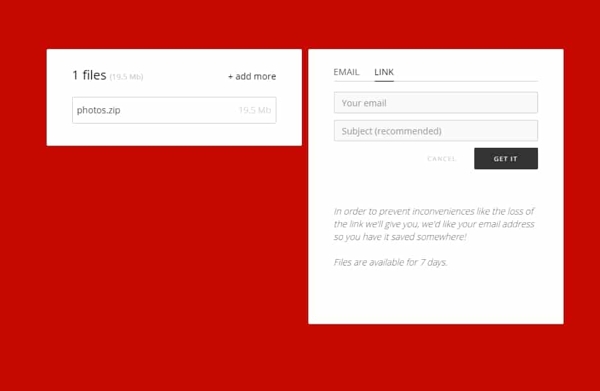
Smash è un servizio di trasferimento file di grandi dimensioni per inviare file di grandi dimensioni senza limiti di dimensione. È popolare tra privati e aziende di tutte le dimensioni. I prezzi degli abbonamenti partono da $ 5.00 al mese e offre una prova gratuita.
- Carica e trasferisci file facilmente.
- Offre un'eccellente velocità di trasferimento dati.
- Nessun limite di dimensione del file.
- Integrare un'interfaccia semplice e concisa.
- La prova gratuita consente di trasferire solo 100 GB di file.
- Per creare il link di condivisione è necessario un indirizzo email.
I primi 3: SendFileOnline
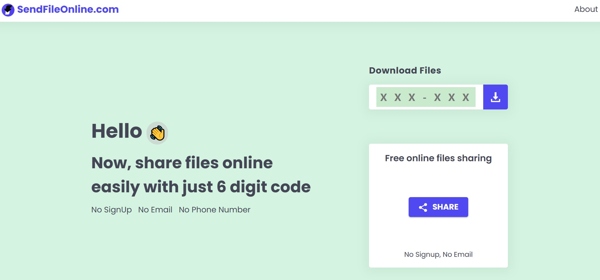
Come indica il nome, SendFileOnline è un'app gratuita di sincronizzazione e trasferimento file online. Una volta visitato il sito web, carica i file desiderati e crea un link condivisibile per spostare i file su Mac, PC e Linux senza installare nulla.
- Sincronizzazione batch di più file contemporaneamente.
- Completamente gratuito da usare.
- Non sono richiesti indirizzo email, numero di telefono o registrazione.
- Crittografare la condivisione dei file con un codice a 6 cifre.
- Carica un file fino a 1 GB.
- Manca di funzionalità avanzate.
Top 4: Drop.lol
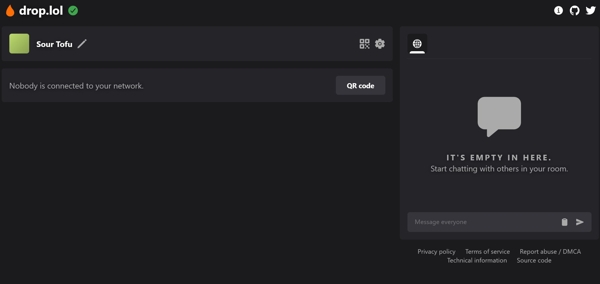
Drop.lol è un fantastico strumento di trasferimento dati web. In quanto progetto open source, puoi visitare il sito web in un browser senza registrarti. Dopo aver collegato i tuoi dispositivi tramite la scansione di un codice QR, puoi trasferire i file rapidamente.
- Crea una stanza per chattare con il destinatario.
- Trasferisci file tramite codice QR.
- Invia file a più destinatari.
- Offri opzioni personalizzate.
- È lento quando si sincronizzano file di grandi dimensioni.
- È disponibile solo in inglese.
Parte 3: App per il trasferimento dati
In alto 1: SHAREit
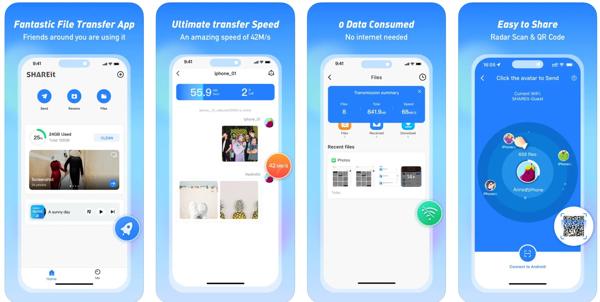
SHAREit è un'app di trasferimento dati su Android e iOS. Offre una prova gratuita di 3 giorni. Se vuoi trasferire dati dopo la prova gratuita, devi sottoscrivere un abbonamento. Oltre al trasferimento dati, può anche clonare il tuo dispositivo.
- Trasferisci file tra piattaforme.
- Nessun limite di dimensione per il trasferimento dei file.
- Offrono funzionalità di streaming.
- Clona il vecchio telefono per migrare al nuovo dispositivo.
- Il trasferimento dei file potrebbe bloccarsi.
- Ci sono un sacco di pubblicità.
Primi 2: invia ovunque
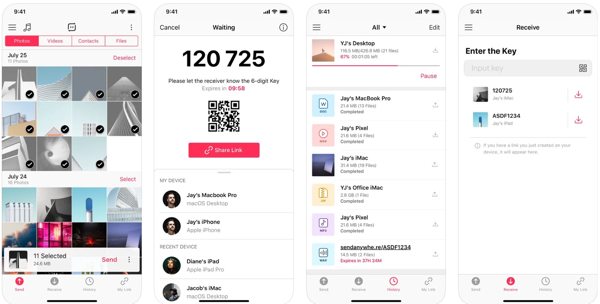
Send Anywhere è una soluzione di trasferimento file Wi-Fi. Ti consente di inviare foto e video tra iOS e Android con la qualità originale. Inoltre, il servizio di trasferimento file non richiede login o registrazione.
- Offrono un'ampia capacità di archiviazione dei dati.
- Supporta la condivisione semplice dei file.
- Invia file senza limiti di dimensione.
- Crittografare i file durante il trasferimento.
- La curva di apprendimento non è intuitiva.
- È lento quando si inviano file di grandi dimensioni.
Primi 3: Zapia
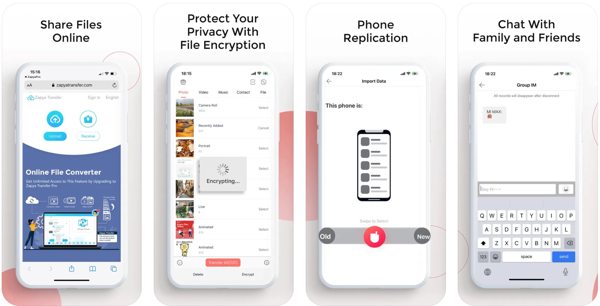
Zapya è un file mover gratuito su iOS e Android tramite una rete Wi-Fi o dati cellulari. Secondo la nostra ricerca, la velocità è fino a 10 MB al secondo o fino a 260 immagini in un minuto.
- Facile da usare, senza configurazioni complicate.
- Offrono un trasferimento dati veloce e gratuito.
- Supporta il trasferimento illimitato di file.
- Condividi file su più dispositivi.
- Il lettore multimediale integrato non supporta i video HD.
- Manca un file manager.
I primi 4: EasyShare
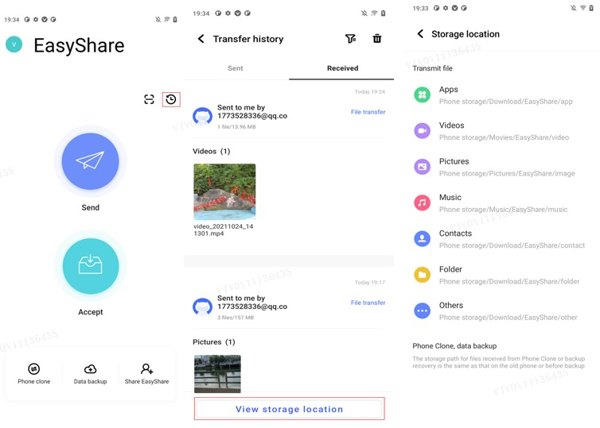
EasyShare è un'app gratuita per il trasferimento di file per iOS e Android. Dopo aver installato l'app su entrambi i dispositivi di origine e di destinazione, puoi scansionare il codice QR e trasferire rapidamente i dati tra le piattaforme.
- Trasferisci file gratuitamente.
- Supporta MP4, AVI, JPG, APK, ecc.
- Condividi i file tramite LAN wireless o Bluetooth.
- Nessuna limitazione per le dimensioni del file.
- Non può crittografare il trasferimento dei file.
- Drena la batteria.
Top 5: AirDroid
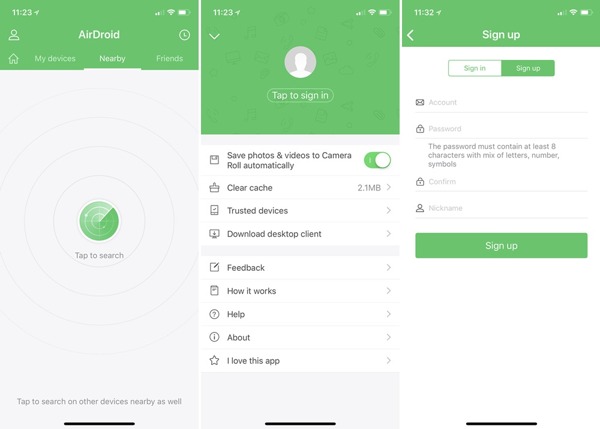
AirDroid è un'altra soluzione gratuita per il trasferimento di file per dispositivi mobili e computer. Fornisce un modo comodo per spostare file tra diversi sistemi operativi. Inoltre, integra funzionalità bonus.
- Accessibile su dispositivi mobili e computer.
- Controllo remoto del trasferimento dei file.
- Integrare un gestore dati.
- Esegui il backup di foto e video.
- La versione gratuita è limitata.
- Manca la tecnologia di sicurezza per il trasferimento dei file.
Conclusione
Questo articolo ha esaminato i primi 10 il trasferimento dei dati strumenti su Windows, Mac, iOS e Android. Alcuni di essi sono gratuiti, mentre altri richiedono l'abbonamento a piani per ottenere funzionalità avanzate. Apeaksoft MobieTrans è la migliore opzione per principianti e persone normali. Se hai altre domande o consigli migliori, scrivili qui sotto.
Articoli Correlati
Come trasferire file e dati dal tuo Mac a un iPhone/iPad? Questo articolo fornisce 6 soluzioni definitive per farlo facilmente.
Vuoi trovare un modo semplice per inviare file video di grandi dimensioni con e-mail, come Gmail, Outlook e iCloud Mail Drop? Condividiamo la procedura in questo post, dai un'occhiata.
Come inviare un file PDF di grandi dimensioni tramite e-mail su 30MB? Ecco i modi fattibili gratuiti di 4 per inviare file PDF più grandi riducendo le dimensioni e utilizzando il servizio cloud.
Come inviare video da Android a iPhone? Le soluzioni 6 sono offerte qui per aiutarti a trasferire facilmente video di grandi dimensioni senza perdere la qualità da Android a iPhone.

